
जाँचसूची 2 : स्थान जानकारी को प्रबंधित करें
यदि आप iOS 15 या उससे पुराने संस्करण वाले iPhone का इस्तेमाल कर रहे हैं, तो आपका स्थान कौन देख सकता है, इसे सीमित करने या अपना स्थान शेयरिंग पूरी तरह रोकने के लिए इस जाँचसूची का इस्तेमाल करें। यदि आप iOS 16 या इसके बाद के संस्करण वाले iPhone का इस्तेमाल कर रहे हैं, तो सुरक्षा जाँच देखें।
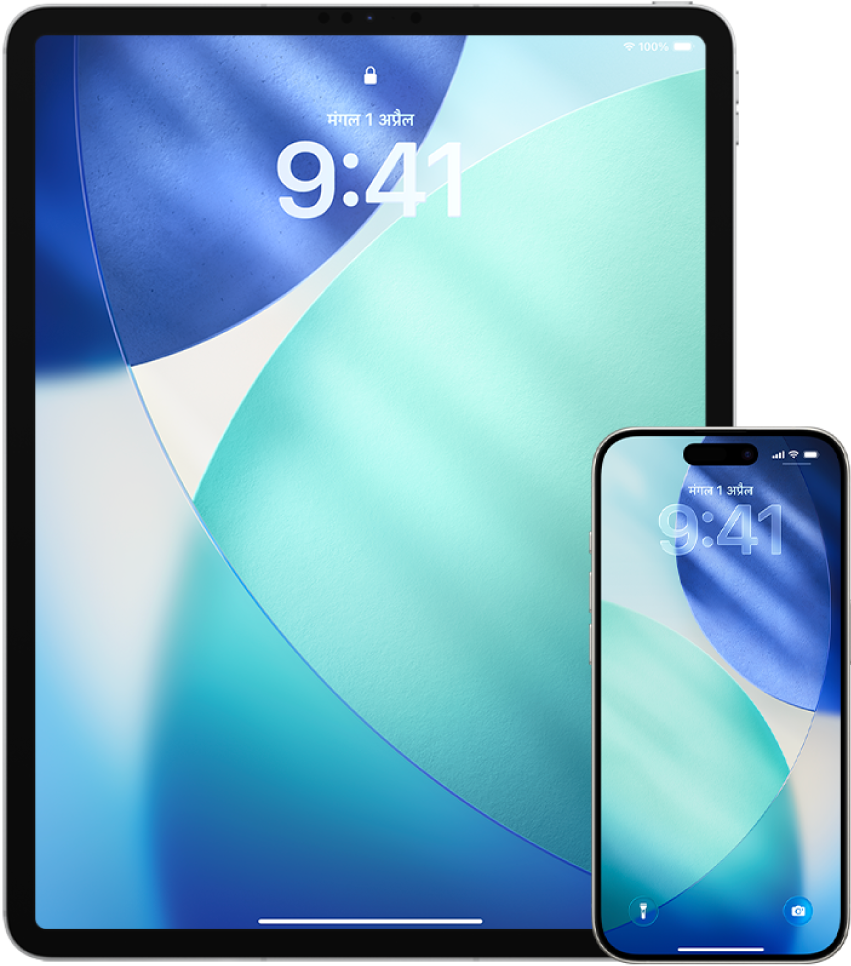
यदि आपके पास iOS, iPadOS, या macOS का नवीनतम संस्करण नहीं है और आप चिंतित हैं कि किसी ने आपके डिवाइस का वास्तविक ऐक्सेस प्राप्त कर लिया है, तो आप डिवाइस में उसकी फ़ैक्ट्री सेटिंग्ज़ रीस्टोर कर सकते हैं। फ़ैक्ट्री रीस्टोर से आपके डिवाइस पर मौजूद सारी जानकारी और सेटिंग्ज़ मिट जाती हैं। इसमें ऐसे किसी भी ऐप को हटाना जिसे आपकी जानकारी के बिना इंस्टॉल किया गया था और आपकी गोपनीयता सेटिंग्ज़ को रीसेट करना शामिल है इसलिए आप किसी भी व्यक्ति या ऐप के साथ स्थान शेयर नहीं कर रहे हैं। फ़ैक्ट्री रीस्टोर से ऑपरेटिंग सिस्टम का नवीनतम संस्करण भी इंस्टॉल हो जाता है। इसे फ़ैक्ट्री सेटिंग्ज़ पर रीस्टोर करने के लिए डिवाइस को उसकी फ़ैक्ट्री सेटिंग्ज़ पर रीस्टोर करें देखें।
छोटी समयावधि के लिए भी सभी ऐप्स और सेवाओं के साथ अपना स्थान शेयर करना रोकने के लिए सेटिंग्ज़
 > गोपनीयता > स्थान सेवा पर जाएँ और स्थान शेयरिंग बंद करें। यह आपके डिवाइस पर मौजूद सभी ऐप्स, यहाँ तक कि नक़्शा को भी आपके स्थान का उपयोग करने से रोकता है। यदि आप स्थान सेवा बंद करते हैं तो किसी को सूचित नहीं किया जाता है, लेकिन आपके स्थान के ऐक्सेस के बिना शायद कुछ फ़ीचर अपेक्षा के अनुरूप काम न करें।
> गोपनीयता > स्थान सेवा पर जाएँ और स्थान शेयरिंग बंद करें। यह आपके डिवाइस पर मौजूद सभी ऐप्स, यहाँ तक कि नक़्शा को भी आपके स्थान का उपयोग करने से रोकता है। यदि आप स्थान सेवा बंद करते हैं तो किसी को सूचित नहीं किया जाता है, लेकिन आपके स्थान के ऐक्सेस के बिना शायद कुछ फ़ीचर अपेक्षा के अनुरूप काम न करें।नोट : यदि आप चिंतित हैं कि शायद किसी व्यक्ति ने आपके iCloud खाते का ऐक्सेस हासिल किया है, तो आप Find My iPhone को भी उसी टैब में अस्थायी रूप से बंद कर सकते हैं। स्थान ऐक्सेस का उपयोग करके ऐप्स की सूची में Find My पर टैप करें, फिर कभी नहीं चुनें।
विशिष्ट ऐप्स और सेवाओं के साथ अपने स्थान की शेयरिंग रोकने के लिए सेटिंग्ज़
 > गोपनीयता > स्थान सेवा पर जाएँ, फिर उन ऐप्स और सेवाओं को चुनें जिनके साथ आप शेयरिंग रोकना चाहते हैं। ऐप नाम पर टैप करें, फिर “स्थान ऐक्सेस की अनुमति दें” के तहत “कभी नहीं” चुनें।
> गोपनीयता > स्थान सेवा पर जाएँ, फिर उन ऐप्स और सेवाओं को चुनें जिनके साथ आप शेयरिंग रोकना चाहते हैं। ऐप नाम पर टैप करें, फिर “स्थान ऐक्सेस की अनुमति दें” के तहत “कभी नहीं” चुनें।किसी विशेष व्यक्ति से स्थान शेयरिंग रोकने के लिए Find My ऐप
 खोलें, “लोग” पर टैप करें, किसी व्यक्ति को चुनें, फिर स्क्रीन पर सबसे नीचे “मेरा स्थान शेयर करना रोकें” पर टैप करें।
खोलें, “लोग” पर टैप करें, किसी व्यक्ति को चुनें, फिर स्क्रीन पर सबसे नीचे “मेरा स्थान शेयर करना रोकें” पर टैप करें।यदि आपने Find My में अपना स्थान शेयर करना शुरू किया—और बाद में रोक दिया—तो व्यक्ति को सूचित नहीं किया जाता है और वह अपने दोस्तों की सूची में आपको नहीं देख सकता है। यदि आप शेयरिंग को फिर से सक्षम करते हैं, तो आपको एक सूचना मिलती है कि आपने उसके साथ अपना स्थान शेयर करना शुरू किया है।
“नक़्शा” में पसंदीदा स्थान पर पहुँचने के अनुमानित समय (ETA) का शेयरिंग रोकने के लिए उन सभी स्थानों वाली विंडो खोलने के लिए “पसंदीदा” चुनें जिन्हें आपने पसंदीदा के रूप में निर्दिष्ट किया है। उस प्रत्येक स्थान के आगे
 पर टैप करें, जिसकी ऑटोमैटिक ETA शेयरिंग सेटिंग्ज़ की आप समीक्षा करना चाहते हैं, फिर “ETA शेयर करें” सेक्शन तक नीचे स्क्रोल करें और उस व्यक्ति को हटाएँ जिसके साथ आप शेयरिंग रोकना चाहते हैं।
पर टैप करें, जिसकी ऑटोमैटिक ETA शेयरिंग सेटिंग्ज़ की आप समीक्षा करना चाहते हैं, फिर “ETA शेयर करें” सेक्शन तक नीचे स्क्रोल करें और उस व्यक्ति को हटाएँ जिसके साथ आप शेयरिंग रोकना चाहते हैं।यह जाँचने के लिए कि कौन-से डिवाइस और ऐक्सेसरी वर्तमान में Find My के ज़रिए उस प्रत्येक व्यक्ति के पास उपलब्ध हैं जिनके पास आपके Apple खाते का ऐक्सेस है, Find My पर जाएँ, डिवाइस पर टैप करें और सूची देखें। यदि एक ऐसा डिवाइस है जिसे आप नहीं पहचानते, इसलिए उसे हटाना चाहते हैं, तो “इस डिवाइस को हटाएँ” पर टैप करें।
नोट : यदि आप एक फ़ैमिली शेयरिंग समूह के हिस्सा हैं, तो आपके शेयरिंग समूह के जिन सदस्यों ने आपको उनके डिवाइस का स्थान देखने की अनुमति दी है, उनका नाम सूचीबद्ध होगा, जिसे ओनर के नाम से अलग किया होगा।
जब ऐसी तस्वीरों और वीडियो को शेयर किया जाता है जिनमें स्थान मेटाडेटा शामिल हो, आप उन्हें जिन लोगों के साथ शेयर करते हैं, वे स्थान मेटाडेटा को ऐक्सेस कर सकते हैं और यह पता कर सकते हैं कि उस तस्वीर या वीडियो को कहाँ लिया गया था। यदि आप इस बात से चिंतित हैं कि किसी व्यक्ति के पास आपकी तस्वीरों और वीडियो से संबंधित स्थान मेटाडेटा का ऐक्सेस है, तो आप वर्तमान मेटाडेटा को हटा सकते हैं और भविष्य में उसे संग्रहित होने से रोक सकते हैं।